使用CAD设计图纸的时候,有一些复杂的特殊图形,我们需要借助原来图形的帮助,之后再进行绘制,那么CAD多边形的外切圆怎么画呢?很多小伙伴没有找到技巧,所以今天就来告诉大家简单的绘制方法。
方法/步骤
第1步
左键双击CAD图标,打开CAD
第2步
点击CAD“正多边形”图标,按照提示绘制正多边形。如图
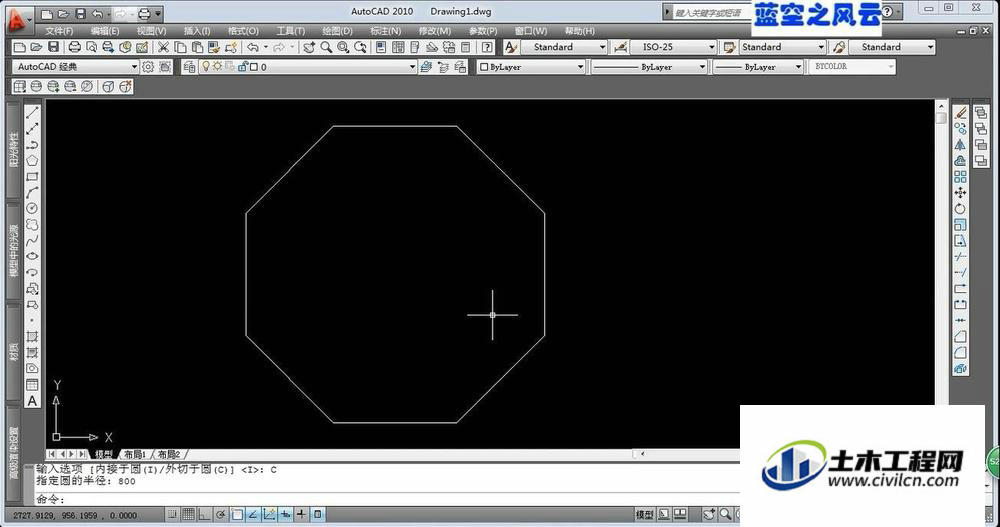
第3步
点击“圆”的图片,如图
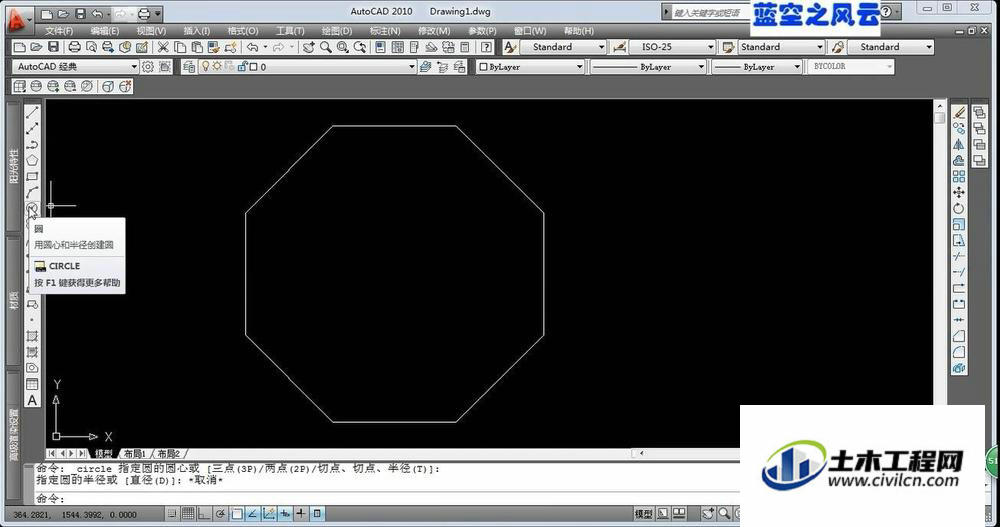
第4步
点击右键,在弹出窗口选择“3点(3P)”,如图
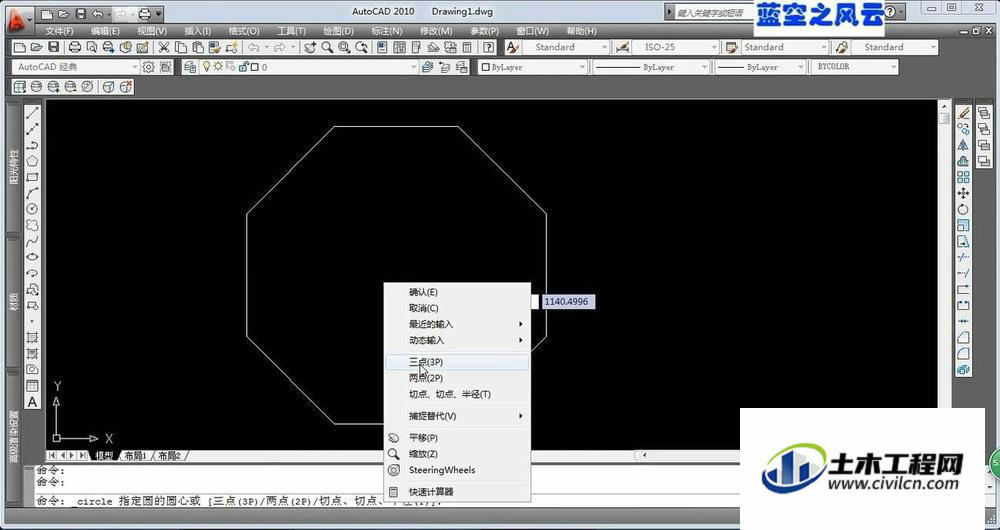
第5步
选择正多边形的3个角位置,外切圆就绘制好了。效果如图
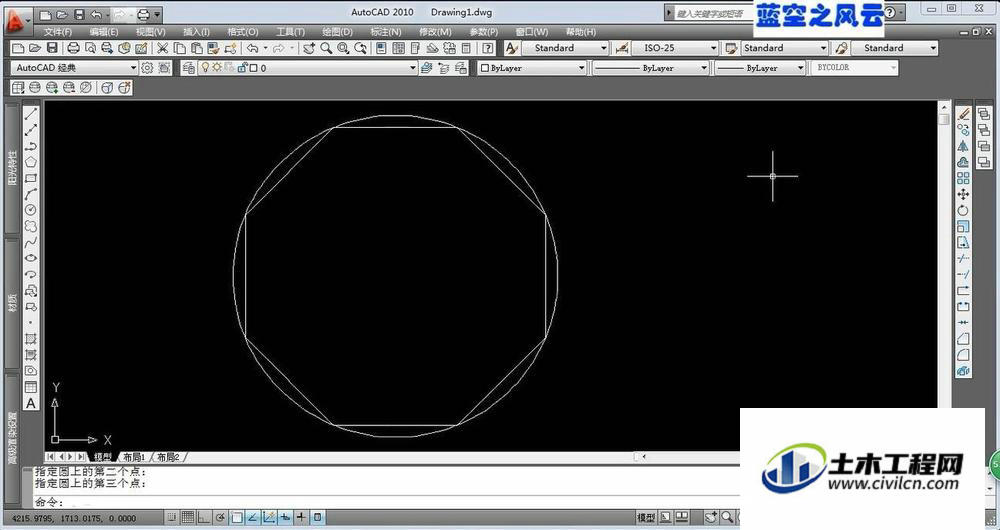
温馨提示:
以上就是关于“CAD怎么画多边形的外切圆?”的方法,还不太熟悉的朋友多多练习,关注我们,帮你解决更多难题!
